Notitie
Voor toegang tot deze pagina is autorisatie vereist. U kunt proberen u aan te melden of de directory te wijzigen.
Voor toegang tot deze pagina is autorisatie vereist. U kunt proberen de mappen te wijzigen.
In een Azure-containerregister worden privécontainerinstallatiekopieën en andere artefacten opgeslagen en beheerd, vergelijkbaar met de manier waarop Docker Hub openbare Docker-containerinstallatiekopieën opslaat en beheert. U kunt de Docker-opdrachtregelinterface (Docker CLI) gebruiken voor inloggen, push, pull en andere containerbewerkingen op uw containerregister.
In de volgende stappen downloadt u een openbare Nginx-installatiekopie, tagt u deze voor uw persoonlijke Azure-containerregister, pusht u deze naar het register en haalt u deze vervolgens op uit het register.
Vereisten
- Azure-containerregister: maak een containerregister in uw Azure-abonnement. Gebruik bijvoorbeeld Azure Portal, De Azure CLI of Azure PowerShell.
- Docker CLI : u moet Docker ook lokaal hebben geïnstalleerd. Docker biedt pakketten die eenvoudig Docker configureren op elk macOS-, Windows- of Linux-systeem.
Aanmelden bij een register
Er zijn verschillende manieren om te authenticeren bij uw privécontainerregister.
De aanbevolen methode wanneer u werkt in een opdrachtregelomgeving is met de Azure CLI-opdracht az acr login. Als u bijvoorbeeld toegang wilt krijgen tot een register met de naam myregistry, meldt u zich aan bij de Azure CLI en verifieert u zich vervolgens bij uw register:
az login
az acr login --name myregistry
U kunt zich ook aanmelden met docker-aanmelding. U hebt bijvoorbeeld een service-principal aan uw register toegewezen voor een automatiseringsscenario. Wanneer u de volgende opdracht uitvoert, geeft u interactief de app-id (gebruikersnaam) en het wachtwoord van de service-principal op wanneer u hierom wordt gevraagd. Zie de referentie voor de docker login inlogopdracht voor aanbevolen procedures voor het beheren van inloggegevens.
docker login myregistry.azurecr.io
Beide opdrachten worden geretourneerd Login Succeeded zodra ze zijn voltooid.
Notitie
- U kunt Visual Studio Code gebruiken met docker-extensie voor een snellere en handigere aanmelding.
Tip
Geef altijd de volledig gekwalificeerde registernaam (alle kleine letters) op wanneer u deze gebruikt docker login en wanneer u installatiekopieën tagt om naar uw register te pushen. In de voorbeelden in dit artikel is de volledig gekwalificeerde naam myregistry.azurecr.io.
Een publieke Nginx-image ophalen
Haal eerst een openbare Nginx-installatiekopie op uw lokale computer. In dit voorbeeld wordt de officiële Nginx-installatiekopie opgehaald.
docker pull nginx
De container lokaal uitvoeren
Voer de volgende docker-opdracht uit om een lokaal exemplaar van de Nginx-container interactief te starten (-it) op poort 8080. Het --rm argument geeft aan dat de container moet worden verwijderd wanneer u deze stopt.
docker run -it --rm -p 8080:80 nginx
Blader om de standaardwebpagina weer te http://localhost:8080 geven die door Nginx wordt geleverd in de actieve container. Er moet een pagina worden weergegeven die vergelijkbaar is met de volgende:
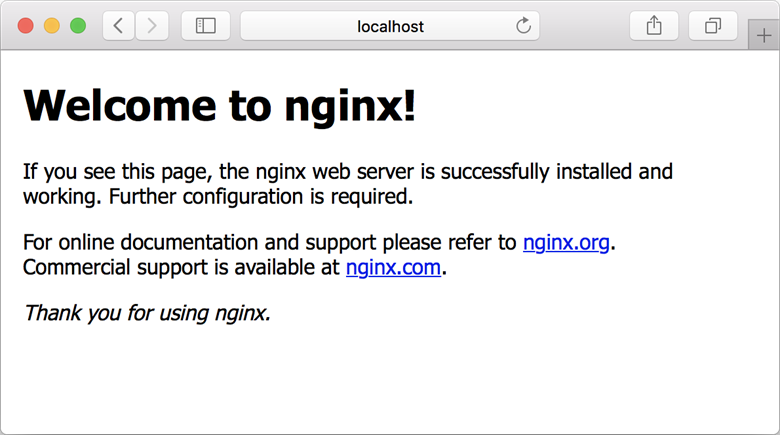
Omdat u de container interactief hebt gestart met -it, ziet u de uitvoer van de Nginx-server op de commandoregel nadat u ernaartoe navigeert in uw browser.
Als u de container wilt stoppen en verwijderen, drukt u op Control+C.
Een alias van de installatiekopieën maken
Gebruik docker-tag om een alias van de installatiekopieën te maken met het volledig gekwalificeerde pad naar uw register. In dit voorbeeld wordt de naamruimte samples gespecificeerd om overbodige items in de hoofdmap van het register te voorkomen.
docker tag nginx myregistry.azurecr.io/samples/nginx
Zie de sectie Naamruimten van de opslagplaats van aanbevolen procedures voor Azure Container Registry voor meer informatie over taggen met naamruimten.
De installatiekopie naar uw register pushen
Nu u de afbeelding hebt gelabeld met het volledig gekwalificeerde pad naar uw privéregister, kunt u deze naar het register pushen met docker push:
docker push myregistry.azurecr.io/samples/nginx
De installatiekopie vanuit uw register ophalen
Gebruik de docker pull opdracht om de image van uw registry op te halen.
docker pull myregistry.azurecr.io/samples/nginx
De Nginx-container starten
Gebruik de opdracht docker run om de installatiekopie uit te voeren die u hebt opgehaald uit het register:
docker run -it --rm -p 8080:80 myregistry.azurecr.io/samples/nginx
Blader naar http://localhost:8080 om de draaiende container te bekijken.
Als u de container wilt stoppen en verwijderen, drukt u op Control+C.
De afbeelding verwijderen (optioneel)
Als u de Nginx-image niet meer nodig hebt, kunt u deze lokaal verwijderen met de docker rmi-opdracht.
docker rmi myregistry.azurecr.io/samples/nginx
Om afbeeldingen uit uw Azure-containerregister te verwijderen, kunt u de Azure CLI-opdracht az acr repository delete gebruiken. Met de volgende opdracht wordt bijvoorbeeld het manifest verwijderd waarnaar wordt verwezen door de samples/nginx:latest tag, eventuele unieke laaggegevens en alle andere tags die naar het manifest verwijzen.
az acr repository delete --name myregistry --image samples/nginx:latest
Aanbevelingen
Hier vindt u meer informatie over de verificatieopties.
Volgende stappen
Nu u de basisbeginselen kent, bent u klaar om uw register te gaan gebruiken. Deplooi bijvoorbeeld containerafbeeldingen vanuit uw register naar:
Installeer eventueel de Docker-extensie voor Visual Studio-code en de Azure-accountextensie om te werken met uw Azure-containerregisters. Pull en push afbeeldingen naar een Azure-containerregister, of voer ACR-taken uit, allemaal vanuit Visual Studio Code.